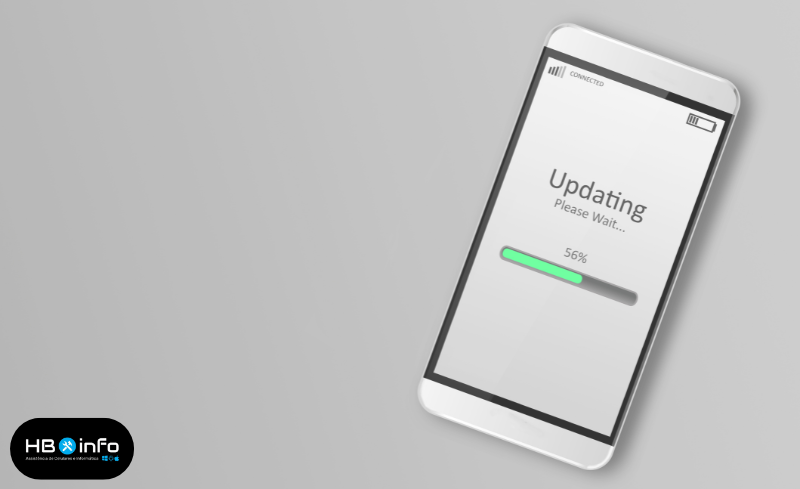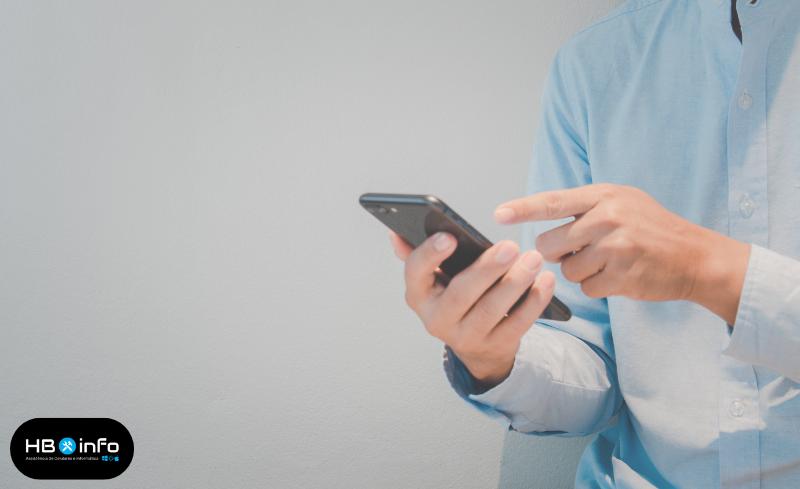Seu computador está lento, travando ou apresentando erros frequentes?
A formatação e instalação do Windows podem ser a solução ideal para otimizar o desempenho e garantir a segurança do seu equipamento.
Neste guia completo, vamos te mostrar o passo a passo para realizar esse procedimento de forma segura e eficiente.
Benefícios da Formatação e Instalação do Windows:
- Remoção de vírus e malwares: Elimina programas maliciosos que podem comprometer a segurança e o desempenho do seu computador.
- Otimização do desempenho: Remove arquivos desnecessários, corrige erros e otimiza o sistema para um funcionamento mais rápido e eficiente.
- Correção de erros: Soluciona problemas de software que podem causar travamentos, lentidão e outros erros.
- Atualização do sistema: Instala a versão mais recente do Windows, com novos recursos e melhorias de segurança.
Passo a Passo para Formatar e Instalar o Windows:
1. Backup dos seus arquivos:
- Antes de iniciar a formatação, faça backup de todos os seus arquivos importantes, como documentos, fotos, vídeos e músicas.
- Você pode utilizar um HD externo, pendrive ou serviços de armazenamento em nuvem para fazer o backup.
2. Crie um disco de instalação do Windows:
- Você pode criar um disco de instalação do Windows utilizando um DVD ou pendrive.
- Para isso, você precisará de um arquivo ISO do Windows e um software de gravação de disco, como o Rufus.
3. Configure o BIOS do seu computador:
- Reinicie o computador e acesse o BIOS pressionando a tecla indicada na tela inicial (geralmente Del, F2 ou Esc).
- No BIOS, configure o computador para iniciar a partir do disco de instalação do Windows.
4. Inicie a instalação do Windows:
- Insira o disco de instalação do Windows e reinicie o computador.
- Siga as instruções na tela para iniciar a instalação do Windows.
5. Formate o disco rígido:
- Na tela de instalação do Windows, escolha a opção de instalação personalizada.
- Selecione o disco rígido onde o Windows está instalado e clique em “Formatar”.
6. Instale o Windows:
- Siga as instruções na tela para instalar o Windows.
- Você precisará inserir a chave de ativação do Windows durante a instalação.
7. Instale os drivers e programas:
- Após a instalação do Windows, instale os drivers dos componentes do seu computador, como placa de vídeo, placa de rede e placa de som.
- Instale também os programas que você utiliza no dia a dia.
HB Info: Sua Parceira em Formatação e Instalação do Windows:
Se você não se sente confortável em realizar esse procedimento por conta própria, a HB Info oferece serviços de formatação e instalação do Windows com profissionais qualificados e experientes.